¿Cómo solucionar el error 0x000000007b en tu PC Windows? - Causas y solución
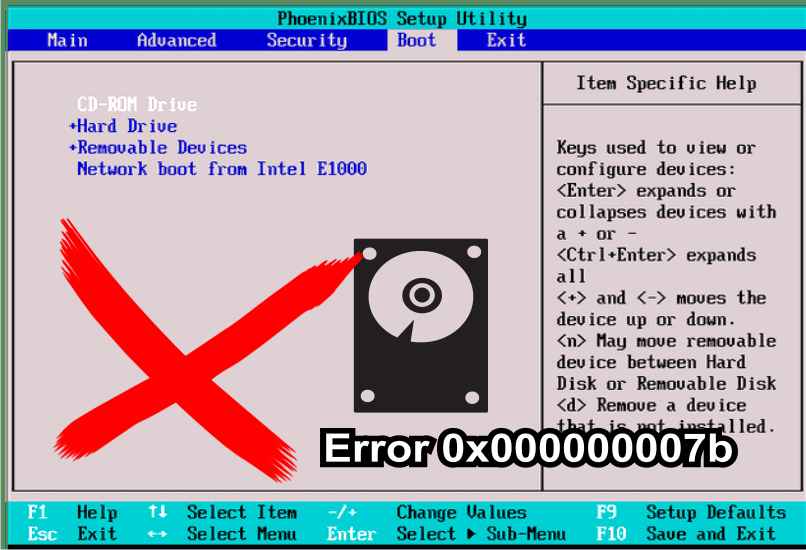
Toda computadora ya sea portátil o de escritorio cuenta con una BIOS que es una tarjeta que almacena los datos necesarios para el arranque del sistema. En estos datos se encuentran los del disco duro, si existe algún problema de conexión entre la BIOS y tu disco duro se mostrará el error 0x000000007b.
Es muy común usar una conexión IDE y que la BIOS cuente con una configuración SATA, esto genera un conflicto en el que muestra la pantalla azul del error 0x000000007b, este se genera por algún virus o un fallo en la restauración del sistema, entre otros.
Hay que tener cuidado cuando se borre o se altere este tipo de configuración en la BIOS, ya que es una gran cantidad de problemas los que se presentaran como el error 0xc00000021a en Windows u otros relacionados, este tipo de errores no se solucionan reiniciando el PC, por el contrario es muy probable que en ocasiones se pierda toda la información.
¿Qué debes hacer para eliminar el error 0x000000007b en Windows?
Es muy común encontrar el error 0x000000007b cuando se cambia un sistema operativo o se actualiza a Windows 10 u 11, ya que se sobrescribe el archivo SysWOW64 y System32, y los mismos se encuentran en tu disco duro para el manejo de aplicaciones o juegos.
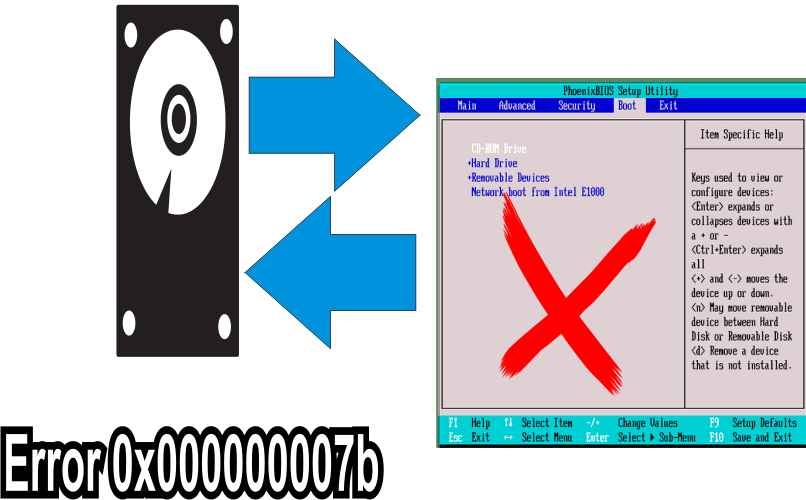
Se recomienda siempre instalar los componentes básicos como el net framework, Microsoft visual C + +, y el directx, desde el sitio Web oficial. Por supuesto si tu error ya mostró la pantalla azul de muerte y avanzó debes realizar otras acciones para poder proseguir. Por ejemplo:
Accede al modo seguro de tu ordenador
Entrar como el método seguro es una buena opción ya que podemos ejecutar el solucionador de problemas de este iniciara el proceso de reparación de forma automática encontrando y resolviendo cualquier problema. Para hacerlo solo debes:
- Encender tu equipo y pulsar la tecla F8 para desplegar el menú de opciones.
- Escoger modo seguro o solucionar problemas según tu versión de Windows.
- Proceder a reparar tu inicio ya sea usando una unidad externa o pulsando en la opción de forma directa si usas Windows 10.
Es importante saber que al usar un CD/DVD o USB booteable para instalar Windows, el asistente te muestra dos opciones, puedes instalar el sistema o repararlo, por supuesto se recomienda reparar ya que el objetivo es solucionar el problema de comunicación de la BIOS con el Disco.
Si instalaste un nuevo disco duro, hay que deshacer el cambio
Ya que el error 0x000000007b ocurre cuando no existe comunicación entre tu BIOS y el disco duro, es muy común que el mismo se muestre si instalas un disco duro nuevo. Se recomienda deshacer este cambio ya que si el error se muestra de igual forma no podrás usar tu PC.
Una vez cambiado de nuevo el disco debes seguir las instrucciones de como instalarlo de forma correcta. No uses adaptadores en la instalación, mira las diferencias entre en disco HDD y SSD y comprueba que el mismo esté en buen estado, ya que esto ocasiona fallo en la instalación.
Comprueba que tu disco duro esté bien instalado
La conexión de un disco duro es del tipo SATA o IDE, si tu BIOS tiene configurada uno SATA y luego le colocas un IDE, no habrá comunicación entre los componentes, se recomienda resetear la BIOS y proceder a instalar un sistema operativo desde 0, con el propósito de que no surjan fallos en el futuro.
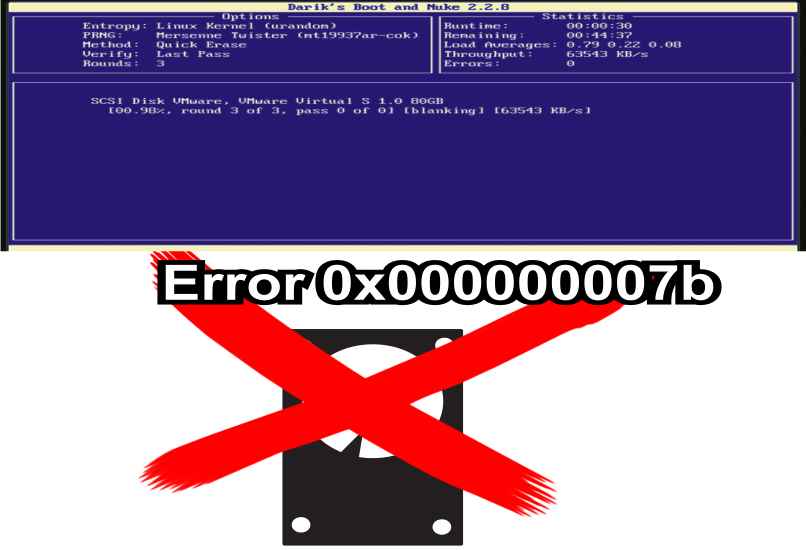
Verifica la cadena SCSI de tu ordenador
Verificar la cadena SCSI es muy importante ya que si tu computadora no te permite ejecutar ningún proceso mencionado, es posible que una conexión de la placa base no esté de forma correcta, verificar todas las conexiones, si es posible desconecta limpia y vuelve a conectar.
Este es un proceso seguro y recomendado antes de ejecutar cualquier reparación de sistema, ya que ocasiones alguna conexión suele soltarse por algún golpe a la PC, de igual modo puedes consultar el soporte técnico de Microsoft con el fin de encontrar alguna solución al error 0x000000007b.
Otra posible causa y solucion del error 0x000000007b
Una causa que ha ocurrido bastante es que se agregan virus en el sector de arranque y no podemos entrar ni siquiera con el modo seguro. La solución es usar una unidad booteable con Windows Defender instalado, inicia desde el CD/DVD o USB y el proceso de limpieza de virus se encarga de todo de forma automática.